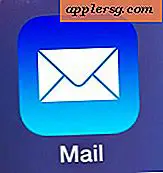Hur man kopierar en spellista från iPhone till iTunes
Om du bara vill kopiera en spellista som du har skapat på din iPhone över till iTunes 12 på din dator, synkroniserar du bara iPhone till din dator och alla spellistor som du skapade eller ändrade på iPhone sedan du senast synkroniserades med iTunes är kopieras automatiskt. När spellistan finns i iTunes kan du också exportera den till en fil och dela den med andra - även om den resulterande filen, oavsett format, bara är en lista med låtar och inte inkluderar själva musikfilerna. Att radera en importerad spellista från iTunes raderar den också från iPhone när du nästa gång synkroniserar den till din dator, såvida du inte ändrar den på din telefon innan du synkroniserar - i det senare fallet behandlar iTunes spellistan som om den var helt ny.
Steg 1

Starta iTunes och anslut din iPhone till din dator. Om din iPhone inte är konfigurerad för att synkroniseras automatiskt, starta en synkronisering. Vänta tills synkroniseringsprocessen är klar. Om allt du vill är att kopiera dina iPhone-spellistor till iTunes är du nu klar - klicka på "Spellistor" för att visa dem. Om du vill exportera en eller flera spellistor till en fil för att dela med andra, klicka på "Spellistor" och fortsätt till nästa steg.
Steg 2

Välj den spellista du vill exportera i vänster sidofält för att visa musiken som ingår i spellistan.
Steg 3

Klicka på "Arkiv", håll muspekaren över "Bibliotek" och välj "Exportera spellista".
Steg 4

Navigera till den plats där du vill spara filen. Som standard använder iTunes ett filnamn som matchar spellistans namn. Om du vill använda ett annat namn skriver du det i fältet "Filnamn".
Steg 5

Välj det filformat du vill använda från rullgardinsmenyn "Spara som typ" - för att kunna importera spellistan tillbaka till iTunes måste du välja antingen XML- eller M3U-format. När det gäller iTunes finns det ingen funktionell skillnad mellan XML- och M3U-format - det fungerar antingen för återimport. Om du vill importera spellistan till en annan musikspelare, kontakta spelarens hjälpfil för information om vilket format du ska välja.
Om du vill spara information om låtarna i spellistan väljer du istället TXT-formatet. Den resulterande textfilen innehåller inte bara titeln på låten och namnet på artisten utan också - förutsatt att information fanns tillgänglig i sångfilen - annan information, såsom kompositören, albumet, utgivningsåret, hur många gånger den spelades och hoppades över, betyg du gav det, platsen för filen på din hårddisk och så vidare.

Klicka på "Spara".